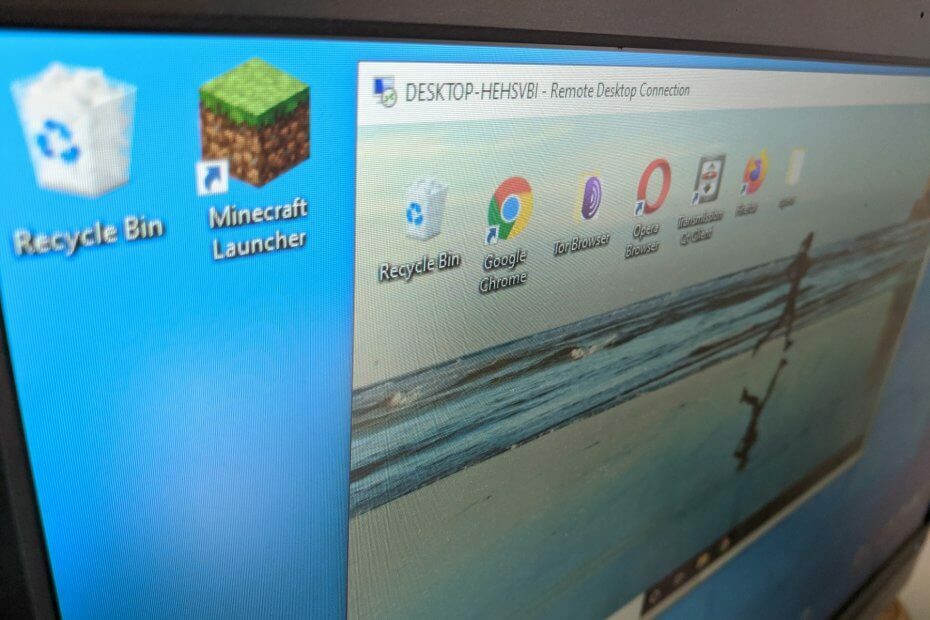- En dårlig forbindelse, upassende konfigurerte innstillinger eller motstridende programvare fører ofte til at Avast SecureLine VPN-server nektet lisensfilen din.
- Det er tider når feilen er det direkte resultatet av et utløpt abonnement eller en ugyldig aktiveringskode.
- For å bli kvitt dette irriterende problemet for godt, sørg for å deaktivere andre VPN-tilkoblinger.
- Husk det faktum at du trenger en gyldig aktiveringskode for enkelt å nå målet ditt.

Avast SecureLine VPN er en virtuell privat nettverkstjeneste (VPN) utviklet av Avast cybersecurity programvareselskap, som er tilgjengelig for Microsoft Windows, macOS, Android og iOS systemer.
Med AvastSecureLine VPN kan du koble opptil 10 enheter samtidig til 700 sikre Avast VPN-servere i 35 land; applikasjonen bruker en krypteringstunnel for å beskytte ditt personvern og sikkerhet på nettet.
Når du prøver å koble til et av de tilgjengelige serverstedene, har noen brukere opplevd beklager, SecureLine-serveren har nektet lisensfilen din, noe som er veldig plagsomt.

Du trenger imidlertid ikke å bli motløs i det hele tatt siden vi kom med en rekke løsninger som under normale omstendigheter skulle hjelpe deg med å komme over denne irriterende feilen.
Kontroller nettverksinnstillingene på enheten din eller sørg for at du har et aktivt abonnement og en gyldig aktiveringskode eller lisensfil, er bare noen få av løsningene som er gitt nedenfor.
De 5 beste VPNene vi anbefaler
 |
59% avslag tilgjengelig for toårsplaner |  Sjekk tilbudet! Sjekk tilbudet! |
 |
79% avslag + 2 gratis måneder |
 Sjekk tilbudet! Sjekk tilbudet! |
 |
85% avslag! Bare 1,99 $ per måned i 15 måneders plan |
 Sjekk tilbudet! Sjekk tilbudet! |
 |
83% rabatt (2,21 $ / måned) + 3 gratis måneder |
 Sjekk tilbudet! Sjekk tilbudet! |
 |
76% (2.83$) på 2 års plan |
 Sjekk tilbudet! Sjekk tilbudet! |
Hva gjør jeg hvis Avast SecureLine VPN nektet lisensfilen din?
1. Sjekk internettforbindelsen
- Gå til Start og klikk på Innstillinger.

- Klikk på Nettverk og Internett.

- Gå til Avanserte nettverksinnstillinger og klikk på Feilsøking for nettverk.

- Velg nettverkskortet du vil diagnostisere, og klikk Neste.

- Sjekk om feilsøkingsprogrammet har identifisert noen problemer.

Det er vanligvis en god ide å sjekke nettverkstilkoblingen eller internettinnstillingene når du vil koble til en VPN-server og ende opp med tilkoblingsfeil.
Hvis Internett-tilkoblingen din er dårlig, ustabil eller helt ueksisterende, vil dette ikke bare få VPN-en til å fungere upassende, men kan også vise deg varslinger om tilkoblingsproblemer.
2. Prøv en annen serverplassering
- Åpne Avast SecureLine VPN, gå til din nåværende posisjon og klikk Endring.

- Velg en ny serverplassering og klikk på den.

- Sjekk om den nye forbindelsen din er veletablert nå.

Når et stort antall brukere kobler seg til samme server, vil dette gjøre den overfylt, og selv om Avast SecureLine VPN tilbyr anstendige funksjoner, den tilbyr ikke så mange servere som andre topp premium VPN-tjenester gjøre.
Som et resultat vil du kanskje prøve å koble til en annen ikke så overbelastet server og se om forbindelsen din blir bedre; Du kan prøve dette med flere serverplasser over forskjellige land.
3. Deaktiver andre VPN-tilkoblinger
- Gå til Start og klikk på Innstillinger.

- Klikk på Nettverk og Internett.

- Gå til Avanserte nettverksinnstillinger og klikk på Endre adapteralternativer.

- Velg VPN-tilkobling og klikk på Deaktiver denne nettverksenheten.

Hvis du med en tilfeldighet har andre VPN-programvareklienter installert på enheten din, eller du er uvitende allerede koblet til en annen VPN-server, må du koble fra eller deaktivere dem tilkoblinger.
Å ha motstridende programvare - inkludert en VPN - som kjører samtidig på samme system, kan gjøre de forstyrrer hverandre og forårsaker tilkoblingsfeil, som i dette tilfellet med Avast SecureLine VPN.
4. Deaktiver Windows-brannmur
- Gå til Kontrollpanel og klikk på System og sikkerhet.

- Klikk på Windows Defender-brannmur.

- Klikk på Slå Windows Defender-brannmur på eller av.

- Å velge Slå av Windows Defender-brannmur (anbefales ikke) for begge Private nettverksinnstillinger og Innstillinger for offentlige nettverk.

- Klikk OK.
I tillegg til beskyttelsesfunksjonene som er veldig viktige, kan brannmurer også forstyrre VPN-tilkoblingene dine og blokkere dem med mindre du legger dem til brannmurutelukkelseslisten.
Selv om det ikke anbefales å slå av Windows Defender-brannmuren fordi den beskytter enheten din mot uautorisert tilgang, du kan gjøre dette på kort sikt for å isolere den mulige årsaken til feilen og prøve å koble til en Avast SecureLine VPN på nytt. server.
5. Forsikre deg om at du har et aktivt abonnement
- Åpne Avast SecureLine, gå til Meny og klikk på Mine abonnementer.

- Sjekk om Avast SecureLine VPN-abonnementet er aktivt eller ikke.

Hvis du har et utløpt eller ugyldig abonnement, vil du ikke kunne koble til noen Avast SecureLine VPN serverplasser, slik at du bedre kan kontrollere gjeldende abonnementsstatus og sørge for at den er aktiv og ekte.
6. Forsikre deg om at du har en gyldig aktiveringskode
- Gå til Avast og logg på med legitimasjonen din.
- Klikk på Abonnementer.

- Gå til Avast SecureLine VPN og kopier Aktiviseringskode.

- Start Avast SecureLine VPN-klienten, gå til Meny og klikk på Angi aktiveringskode.

- Skriv inn aktiveringskoden du nettopp kopierte, og klikk Tast inn.

- Alternativt kan du klikke på Bruk en lisensfil og sett den inn hvis du har en gyldig.
En av de ganske sannsynlige årsakene til at du får Avast SecureLine VPN nektet lisensfiltilkoblingsfeilen din melding - hvis det ikke har noe å gjøre med noe av det ovennevnte - kan skyldes abonnementets aktiveringskode eller lisens fil.
Du har kanskje brukt en ugyldig aktiveringskode eller lisensfil som ikke kommer fra den opprinnelige programvareleverandøren - i dette tilfellet Avast.
Hvis du har aktiveringskoden eller lisensfilen fra andre ikke-klarerte kilder, og ikke fra Avast - enten det er for gratis eller ikke - sjansen er stor for at du sannsynligvis vil få en tilkoblingsfeil som denne og ikke vil være i stand til det koble.
Derfor kan du enkelt skaffe deg din gyldige aktiveringskode tilknyttet Avast SecureLine VPN-abonnementet og oppdatere den i applikasjonen som vist i eksemplet ovenfor.
7. Avinstaller Avast SecureLine VPN og installer den deretter på nytt

I noen tilfeller kan installering av en programvare, inkludert denne VPN-klienten, løse vanlige feil som kan forårsake tilkoblingsproblemer.
Derfor kan du enkelt avinstallere Avast SecureLine og installere den på nytt på kort tid; I tillegg, ved å gjøre dette, har du også den siste oppdaterte versjonen, noe som er veldig viktig, ettersom oppdateringer kommer med nye forbedringer og reparasjoner.
8. Kontakt Avast kundesupport

Med mindre du kommer over det nektet lisensfilproblemet ved hjelp av løsningene ovenfor, kan det være andre tekniske problemer som kan ha med programvaren eller applikasjonen å gjøre.
Derfor bør du gjerne kontakt Avast kundesupport - Avast SecureLine VPN-delen for å være mer spesifikk - og be dem om hjelp ved å tydelig beskrive problemet ditt og det faktum at du ikke kunne løse det med de vanligste feilsøkingskorrigeringene.
Du er ikke alene i denne situasjonen, siden vanlige feil som denne skjer veldig ofte både med Avast SecureLine VPN og andre VPN-tjenester også.
Det som er viktigere er imidlertid at de fleste problemer kan løses ved å bruke grunnleggende feilsøkingsløsninger som de som presenteres her.
Avslutningsvis håper vi at du ikke lenger vil snuble over Avast SecureLine VPN nektet din lisensierte filfeil etter å ha prøvd trinnene våre, og at du får en fantastisk onlineopplevelse mens du nyter fordelene med et VPN service.